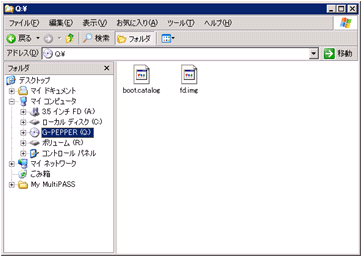|
| ←前ページ |
| 起動するまでの設定-> イメージファイルからCD-ROMの作成 |
CD-ROMは、CD-R装置の接続されている、Windows(95,98,Me,NT4,2000,XP,Vista)パソコンにおいて、以下の方法で作成します。
「製品CD-ROM」の作成時
インターネットからのダウンロードなどで提供させていだいた場合、圧縮されたプログラムを解凍してできた、[fd]フォルダ内、"cd.img"を使用します。
「実行用CD-ROM」の作成時 - 「Windows実行プログラム」によりイメージを作成した場合
「Windows実行プログラム」で、「実行用FD/CD作成」処理によって作成されたイメージファイルを使用します。
「実行用CD-ROM」の作成時 - 「製品CD-ROM起動」によりイメージを作成した場合
「製品CD-ROM起動」の方法で起動し、「実行用FD/CD作成」処理によってフロッピーディスクに作成された、「CD.ZIP」ファイルを解凍(unzip等を使用)してできた、cd.imgを使用します。
ご使用中のCD-Rライティングソフトウェアによって、cd.imgファイルを、ISO9660イメージファイルとして、CD-Rに書き込んでください。
※通常のファイルのように、cd.imgをそのまま書き込んでも、使用できません。
例:
●ULEAD社 WinCDR9: 「トラックイメージからCD の作成」を選択後、ファイルリストに、cd.imgファイルをドロップ
●BHA社 B'sRecorderGOLD8 Security: 画面下部左の「トラックの種類」にcd.imgをドロップして書き込み
●SONIC社 Record NOW! (ver.7): cd.img をcd.iso に名前を変更してから、「イメージの書込み」
●NERO社 NERO Express6: cd.img をcd.iso に名前を変更してから、「イメージをディスクへ書き込む」
●Roxy社 Easy CD&DVD Creator 6: Creator Classicを使用。cd.img をcd.iso に名前を変更してから、「ディスク イメージからディスクに 書き込む」
●Adaptec Easy CD Creator 3.5J: cd.img をcd.iso に名前を変更してから、「CDイメージからCDを作成」
詳しくは各ソフトウェアのマニュアルをご覧ください。
書き込み終了後、Windowsパソコンから、CD-ROMを見て、cd.imgではないファイル、boot.img、fd.imgなどファイルが存在していることを、ご確認ください。
正常に書き込まれたあとの、「製品CD-ROM」の内容例(バージョンによって詳細は異なります)
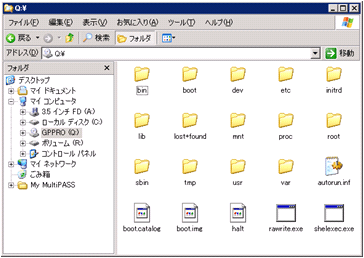
正常に書き込まれたあとの、「実行用CD-ROM」の内容例(バージョンによって詳細は異なります)